许多小伙伴在使用华为手机时,有时候会想打开微信和QQ的视频聊天窗口,但是不知道如何操作,下面小编就给大家介绍一下华为手机如何打开微信和QQ的视频聊天窗口。

工具/原料
QQ:V8.1.0.4150
微信:V7.0.6
微信
1、在微信对话窗口点击下面的“+”,如图所示。
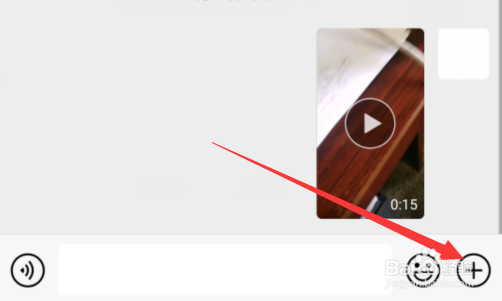
2、选择“视频通话”,如图所示。

3、选择“视频通话”即可,如图所示。
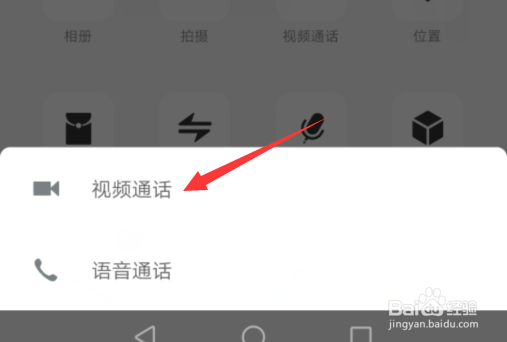
1、选择想要视频通话的QQ好友,如图所示。
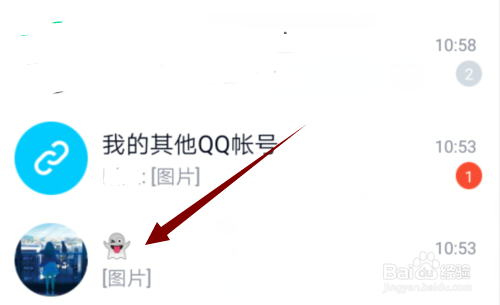
2、点击右下角的“+”,如图所示。
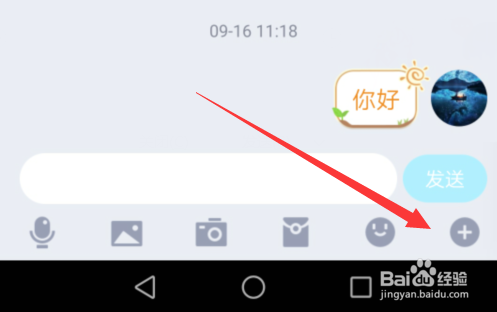
3、选择“视频通话”即可,如图所示。
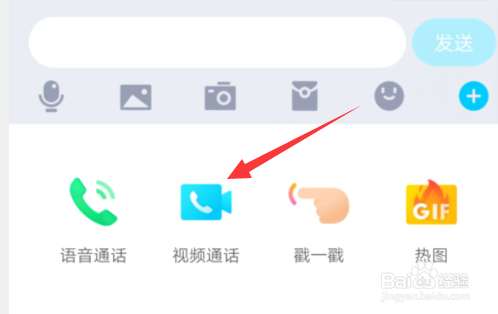
4、总结:一、微信:1.在微信对话窗口点击下面的“+”2.选择“视频通话”3.选择“视频通话”二、QQ:1.选择想要视频通话的QQ好友2.点击右下角的“+”3.选择“视频通话”